国旅手游网提供好玩的手机游戏和手机必备软件下载,每天推荐精品安卓手游和最新应用软件app,并整理了热门游戏攻略、软件教程、资讯等内容。欢迎收藏
网友成熟提问:wps怎么调整文字行距离
刚入手wps的小伙伴还是不太了解wps文字如何调整行距,小编今天给大家带来wps调整行距的方法,感兴趣的小伙伴们一起学习一下吧!
将需要的文字复制粘贴到对应的表格内,因为表格内的文字内容默认的行间距为单倍行距,所以内容显示不完全。
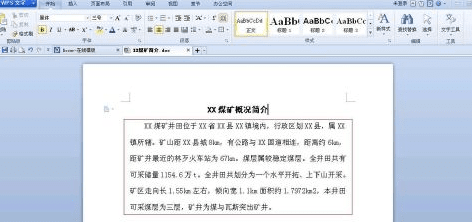
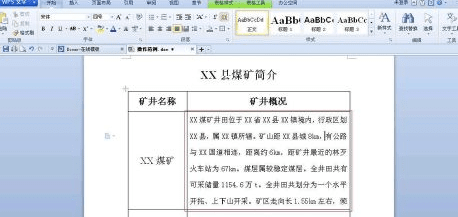
现在开始对该表格内的文字内容调整行间距。首先将光标移至该表格(即标注的红色单元格)左侧边框处,待光标变成右斜上实心箭头,单击鼠标左键则选中整个表格内的文字内容,此时整个文字内容变为蓝色阴影(此步骤中方法可以选中表格内全部文字内容,而鼠标直接选文字内容则只能选中看到的文字部分)。
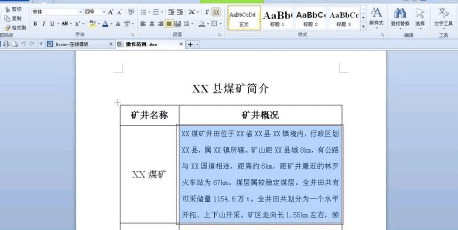
找到工具栏中“开始”→“段落”→“行距”,打开“行距”选项。
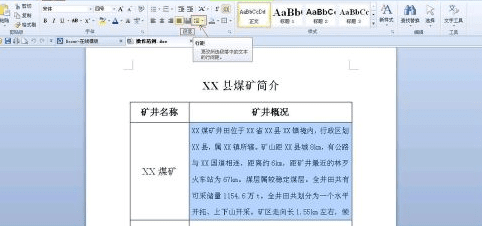
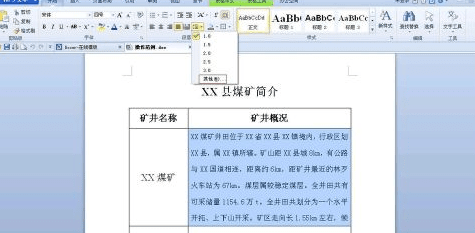
点击“行距”中的“其他(M)”,打开“段落”属性框,然后首先将“行距”设置为“固定值”,再反复调整“设置值”内的“磅”值大小来选择合适的行间距,直至调整为自己满意的状态。
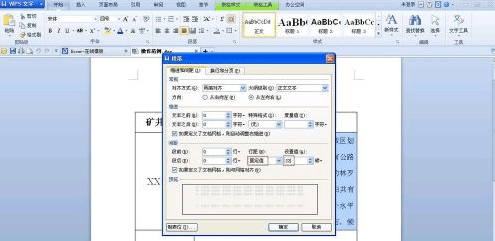
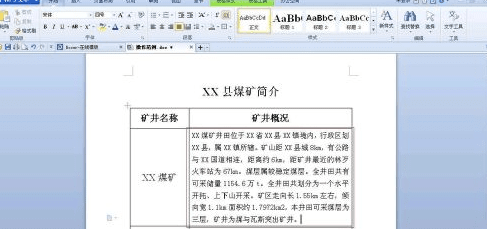
以上就是小编给大家带来的全部内容,希望可以帮助到大家!
关于《wps文字如何调整行距?wps调整行距的方法》相关问题的解答纯真小编就为大家介绍到这里了。如需了解其他软件使用问题,请持续关注国旅手游网软件教程栏目。
版权声明:本文内容由互联网用户自发贡献,该文观点仅代表作者本人。本站仅提供信息存储空间服务,不拥有所有权,不承担相关法律责任。如果发现本站有涉嫌抄袭侵权/违法违规的内容,欢迎发送邮件至【1047436850@qq.com】举报,并提供相关证据及涉嫌侵权链接,一经查实,本站将在14个工作日内删除涉嫌侵权内容。
本文标题:【wps文字怎样调整行距[wps如何调整行距和字间距]】
本文链接:http://www.citshb.com/class219930.html
